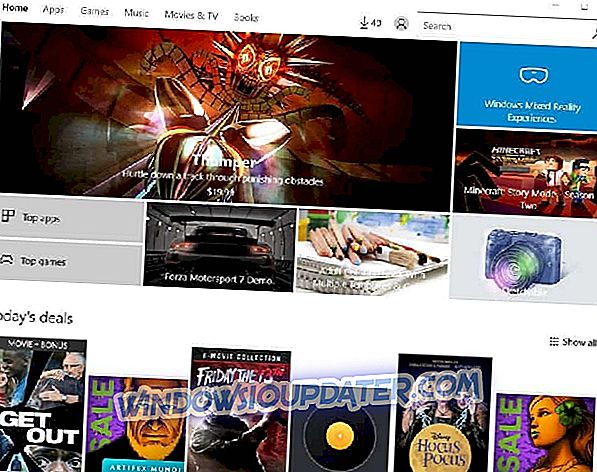Niet in staat zijn om online te gaan, kan het meest frustrerende zijn om mee om te gaan, vooral wanneer de meeste van onze activiteiten zijn overgezet naar de virtuele wereld. Onder deze omstandigheden is het laatste dat we ooit zouden willen ervaren, dat wlansvc op zichzelf stopt .
Dat gezegd hebbende, het probleem, hoe irritant het ook klinkt, kan goed worden overwonnen met wat behendigheid, geduld en natuurlijk een paar aanpassingen aan de software-instellingen op je apparaat.
Wlansvc-applicatie werkt niet meer
- Snelle reparaties
- Voer de probleemoplosser voor netwerken uit
- IP-adres vernieuwen
- Update netwerkadapterstuurprogramma
- Verwijder het stuurprogramma van de netwerkadapter
- De update van het netwerkadapterstuurprogramma intrekken
- Schakel Firewall, Antivirussoftware uit
- Gebruik netwerkreset
- Installeer Windows 10 opnieuw
1. Snelle oplossingen
Voordat we echter tot de serieuzere zaken komen, is het de moeite waard eerst enkele kleine details te bekijken, omdat de meeste wlansvc-problemen vaak te maken hebben met kleine aanpassingen. Dit houdt ook in dat je je router herstart door hem los te koppelen van de stroombron.
Als de router wordt geleverd met reservebatterijen, verwijdert u deze ook. Ontkoppel ook de LAN-kabel als dat is hoe u verbinding maakt met de router. Wacht ongeveer 30 seconden en zet het weer aan. Als u de batterijen hebt verwijderd, plaatst u deze weer terug voordat u deze aansluit op het lichtnet.
Dit kan uw verbindingsproblemen oplossen. Zo niet, lees verder.
2. Voer Network Troubleshooter uit

Typ ' Network Troubleshooter ' in het zoekvak van de taakbalk en selecteer ' Netwerkproblemen identificeren en repareren ' in de lijst met opties die wordt weergegeven. Volg de instructies op het scherm en identificeer en verhelp het probleem.
3. Vernieuw het IP-adres
Als de probleemoplosser voor netwerken niet van veel hulp is, zijn hier enkele meer opties beschikbaar. Deze omvatten het resetten van de TCP / IP-stack, het vrijgeven en vernieuwen van het IP-adres, gevolgd door het leegmaken en resetten van de reslvercache van de DNS-client . Hier is hoe je deze kunt bereiken.
Typ ' Opdrachtprompt ' in het zoekvak van de taakbalk. Selecteer Command Prompt in de gegeven optie en voer de volgende opdrachten uit gevolgd door telkens op Enter te drukken.
- Typ ' netsh winsock reset ' -> Enter .
- Typ ' netsh int ip reset ' -> Enter .
- Typ ' ipconfig / release ' -> Enter .
- Typ ' ipconfig / renew ' -> Enter .
- Typ ' ipconfig / flushdns ' -> Enter .
4. Update netwerkadapterstuurprogramma
Een andere veel voorkomende reden waarom wlansvc blijft stoppen, is een verouderde adapterstuurprogramma. Dit is met name het geval als u onlangs een update naar Windows 10 hebt uitgevoerd en de fabrikant van het stuurprogramma de compatibele versie van het stuurprogramma nog moet uitgeven.

Hier ziet u hoe u ervoor kunt zorgen dat uw adapterstuurprogramma up-to-date is.
- Typ ' Apparaatbeheer ' in het zoekvak van de taakbalk en selecteer Apparaatbeheer in de zoekresultaten die worden weergegeven.
- Selecteer binnen Device Adapter ' Network adapter ' en selecteer de specifieke adapter die op uw pc is geïnstalleerd.
- Houd de adapternaam lang ingedrukt (of klik er met de rechtermuisknop op) en selecteer Stuurprogramma bijwerken in de lijst met beschikbare opties.
- Selecteer ' Automatisch zoeken naar bijgewerkte stuurprogramma's ' en volg de instructies op het scherm.
- Sluit Apparaatbeheer
Start uw pc opnieuw en kijk of het netwerkprobleem is opgelost.
Als Windows echter niet in staat is om het beste stuurprogramma dat van toepassing is op uw pc te selecteren, kunt u ook handmatig zoeken naar hetzelfde stuurprogramma. Hier is hoe.